Jak šifrovat záložky a složky záložek ve Firefoxu
Různé / / February 11, 2022
Mít kompromitaci vašich dat na internetu není nic neobvyklého, a proto k tomu používáme hesla zašifrovat a chránit naše data od vykořisťovatelů. Téměř každý z nás používá heslo k zajištění bezpečnosti našich e-mailů, dokumentů, fotografií a dokonce i aplikací, ale přemýšleli jste někdy o šifrování vašich záložek?
I když šifrování záložek nemusí být vždy nutné, pokud používáte sdílený uživatelský účet nebo chcete rychle skrýt záložku před zvědavýma očima, může být rychlým řešením ochrana heslem.
Pokud si myslíte, že šifrování záložek je dobrý nápad, můžete zkusit nástroj s názvem Heslo odkazu. Link Password je šikovný doplněk pro prohlížeč Firefox, který vám pomůže chránit heslem konkrétní nebo všechny záložky. Funguje to všude tam, kde to dělá Firefox. Pojďme to zkontrolovat.
Práce s doplňkem
Krok 1: Stáhněte si a nainstalujte doplněk Link Password do svého prohlížeče Firefox. Můžete jej buď vyhledat a nainstalovat pomocí vestavěného Správce doplňků ve Firefoxu, nebo jednoduše přejít na Heslo odkazu stránku a klikněte na tlačítko Stáhnout nyní.

Krok 2: Jakmile po instalaci pluginu restartujete prohlížeč, otevřete knihovnu záložek a začněte šifrovat své odkazy.
Krok 3: Jakmile najdete odkaz, který chcete zašifrovat, klikněte na něj pravým tlačítkem a vyberte Zašifrujte tento odkaz.
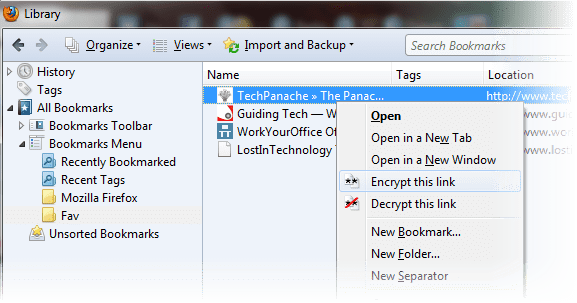
Spropitné: Odkazy můžete také hromadně zašifrovat výběrem složky namísto jednoho odkazu ve výše uvedeném kroku.
Krok 4: Nyní musíte zadat heslo pro šifrování odkazu (odkazů). V době šifrování můžete zkontrolovat Přejmenovat odkazy který přejmenuje titulek stránky náhodným názvem. Stále můžete hledat odkaz, pokud používáte favicon.
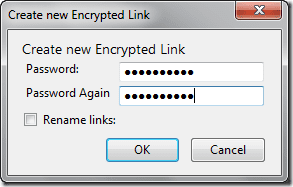
Spropitné: K zašifrování všech odkazů bych doporučil používat jedno heslo, protože použití jiného hesla pro každý druhý odkaz by mohlo věci zkazit.
To je vše, pokud se příště někdo pokusí otevřít šifrovaný odkaz, bude vyzván k zadání hesla, bez kterého se odkaz neotevře.
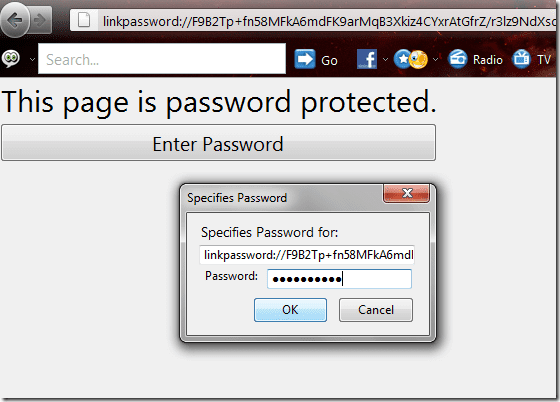
Chcete-li dešifrovat, klikněte pravým tlačítkem na libovolný zašifrovaný odkaz v knihovně záložek Firefoxu a klikněte na Dešifrovat tento odkaz.
Poznámka: Pokud jste zašifrovali jakýkoli odkaz pomocí pluginu, ujistěte se, že jste je dešifrovali, pokud plánujete doplněk z jakýchkoli důvodů odinstalovat. Pokud tak neučiníte, všechny vaše šifrované záložky se neotevřou, dokud plugin znovu nenainstalujete.
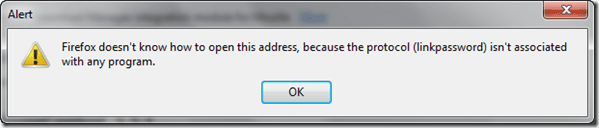
Můj verdikt
Celkově je doplněk skvělý, ale myslím si, že by měla existovat možnost přidat hlavní heslo spravovat všechny šifrované odkazy. Pokud někdo zapomene heslo zašifrovaného odkazu, neexistuje způsob, jak jej získat, a tím odkaz navždy ztratí.
Poslední aktualizace 2. února 2022
Výše uvedený článek může obsahovat přidružené odkazy, které pomáhají podporovat Guiding Tech. Nemá to však vliv na naši redakční integritu. Obsah zůstává nezaujatý a autentický.
VĚDĚL JSI
Váš prohlížeč sleduje operační systém vašeho systému, IP adresu, prohlížeč a také pluginy a doplňky prohlížeče.



